Cómo habilitar TRIM para SSD en Windows y verifique si el soporte de TRIM está habilitado
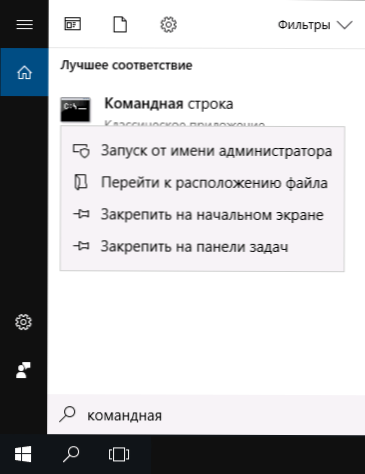
- 2455
- 227
- Arturo Jimínez
El equipo de TRIM es importante para mantener el rendimiento de las unidades SSD a lo largo de su operación. La esencia del equipo se reduce a los datos de limpieza de células de memoria no utilizadas para que se realicen más registros a la misma velocidad sin la eliminación preliminar de los datos existentes (con una simple eliminación de datos por parte del usuario, las celdas simplemente no se usan como no utilizadas, pero permanecer lleno de datos).
El soporte de recorte para SSD se enciende de forma predeterminada en Windows 11 y Windows 10, 8.1 y 7 (como muchas otras funciones de optimización del funcionamiento de unidades de estado sólido, ver. Configuración de SSD para Windows 10), sin embargo, en algunos casos puede no ser el caso. En esta instrucción, en detalle sobre cómo verificar si la función está habilitada, así como cómo habilitar el recorte en Windows si el soporte de comando está deshabilitado y adicional sobre el sistema operativo antiguo y los SSD externos.
Nota: Algunos materiales informan que TRIM SSD debe funcionar en modo AHCI, no IDE. De hecho, el modo de emulación IDE, incluido en el BIOS/UEFI (a saber, la emulación de IDE se usa en las placas base modernas) no es un obstáculo para recortar, pero en algunos casos las restricciones son posibles (pueden no funcionar en los controladores de IDE individuales ), además, en modo AHCI, su disco funcionará más rápido, por lo que por si acaso, asegúrese de que el disco funcione en modo AHCI y, preferiblemente, cambie a este modo, si no es así, vea. Cómo habilitar el modo AHCI en Windows 10.
Cómo verificar si el comando de recorte está habilitado
Para verificar el estado de recorte de su unidad SSD, puede usar la línea de comando lanzada en nombre del administrador (puede usar PowerShell).
- Inicie la línea de comando en nombre del administrador (para esto en Windows 11 y Windows 10, puede comenzar a ingresar la "línea de comando" en la búsqueda en la barra de tareas, luego haga clic en el botón derecho en el resultado encontrado y seleccione el menú contextual deseado artículo). También puede hacer clic en el botón de inicio e iniciar la terminal de Windows o Windows PowerShell en nombre del administrador.
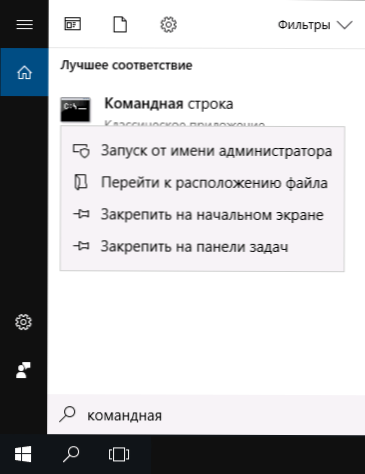
- Ingrese el comando fsutil comportamiento consulta discapacitado Y haga clic en Entrar.
- En Windows 11, verá el resultado como en la próxima captura de pantalla, si el acabado está activado:
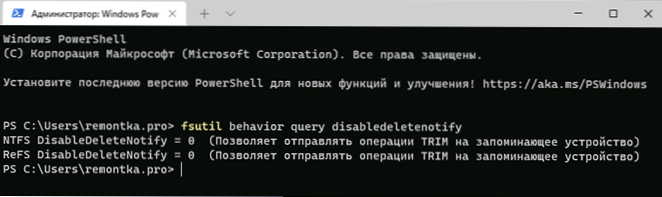
- En las versiones de Windows 10 y anteriores, el resultado puede verse diferente como en la imagen a continuación o, como una opción: NTFS DisabledEletEnToTify = 0 (deshabilitado), sin embargo, esto solo indica que el TRIM está activado.
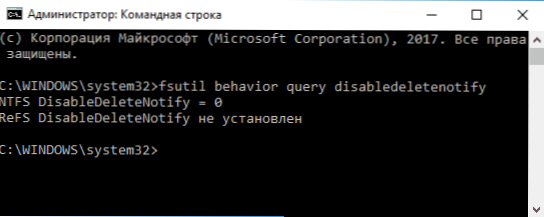
Como resultado, se muestra un informe sobre si se incluye soporte de TRIM para diferentes sistemas de archivos (NTFS y REF). Al mismo tiempo, el valor de 0 (cero) sugiere que el comando TRIM está habilitado y utilizado, el valor de 1 está deshabilitado. Si ve el tipo de "discapacitado" en los soportes, no pertenece al equipo de TRIM, sino a DISABLETELTEnOtify (desconectando una notificación de eliminación): cuando se discapacite, se enciende, el TRIM se enciende y viceversa.
El estado no está establecido, informa que en este momento el soporte de ajuste no está configurado para SSD con el sistema de archivos especificado, pero después de conectar una unidad de estado sólido se enciende.
Cómo habilitar TRIM en Windows 11, Windows 10, 8.1 y 7
Como se señaló al comienzo de las instrucciones, de forma predeterminada, el soporte de TRIM debe activarse para SSD automáticamente en el sistema operativo moderno. Si está deshabilitado, antes de encender el TRIM manualmente, le recomiendo que haga las siguientes acciones (tal vez su sistema no sabe qué está conectado por SSD):
- En el conductor, abra las propiedades de una unidad de estado sólido (haga clic derecho en propiedades), y en la pestaña "Servicio", haga clic en el botón "Optimizar".
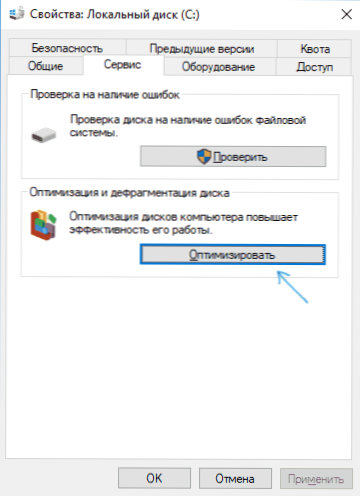
- En la siguiente ventana, preste atención a la columna "Tipo de operador". Si la "unidad de estado sólido" no se indica allí (en cambio, "disco duro"), aparentemente, Windows aún no sabe que tiene SSD y por esta razón se ha desconectado.
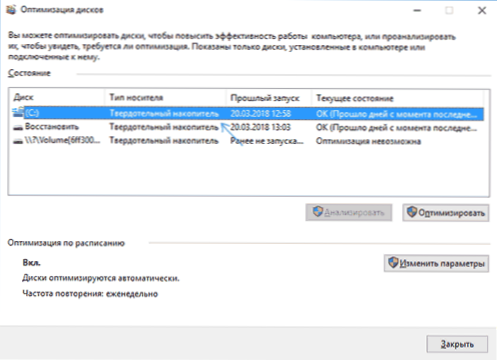
- Para que el sistema determine correctamente el tipo de disco e incluya las funciones de optimización correspondientes, inicie la línea de comando en nombre del administrador e ingrese el comando Winsat Diskformal
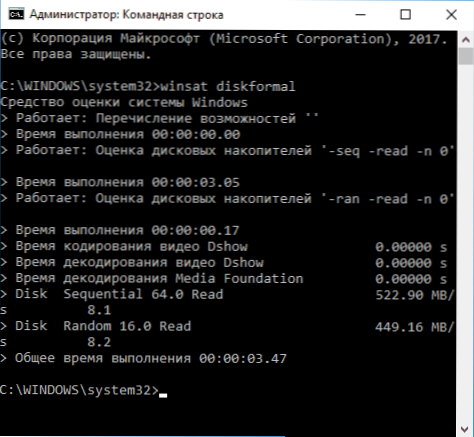
- Al final de la ejecución de la velocidad de la unidad, puede volver a ver los discos de los discos y verificar el soporte de TRIM; con una alta probabilidad, se habilitará.
Si el tipo de disco se determina correctamente, puede establecer las opciones de recorte manualmente utilizando la línea de comando que se ejecuta en nombre del administrador con los siguientes comandos
- FSUTIL BEVITH SET DISABLETELTELTIFIFY NTFS 0 - Recorte para SSD con el sistema de archivos NTFS.
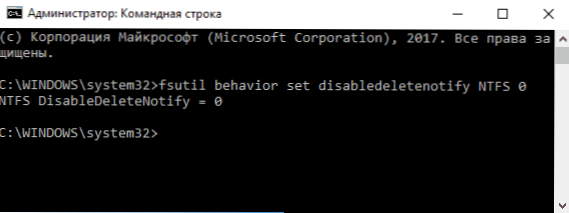
- FSUTIL BEVILLY SET DISABLETELTELTITIFY REFS 0 - Recorte para referencias.
Un comando similar al establecer un valor de 1 en lugar de 0, puede apagar el soporte de TRIM.
información adicional
En conclusión, alguna información adicional que puede ser útil.
- Compruebe si la función de recorte se incluye utilizando programas para SSD.
- Hasta la fecha, han aparecido unidades externas de estado sólido y la cuestión de la inclusión de adornos, también se aplica a ellas. En la mayoría de los casos, para los SSD externos conectados a través de USB, no puede encender el ajuste, T.A. Este es el equipo SATA, que no se transmite a través de USB (pero hay información en la red sobre controladores USB individuales para unidades externas con soporte de recorte). Para SSD, el soporte de TRIM conectado a través de Thunderbolt es posible (dependiendo de una unidad específica).
- Windows XP y Windows Vista no tienen soporte de ajuste integrado, pero se puede activar utilizando Intel SSD Toolbox (versiones antiguas, especialmente para estos sistemas operativos), versiones antiguas de Samsung Magician (debe habilitar manualmente la optimización de la productividad) con XP /Soporte de Vista, también hay un método para activar el TRIM utilizando el programa 0 y 0 DeFRAG (busque en Internet en el contexto de su versión del sistema operativo).
- « Cómo eliminar la contraseña en la entrada a Windows 11
- Cómo restablecer Windows 11 a la configuración de fábrica »

